3 種方法去除 Windows 桌面圖示上的綠色複選標記
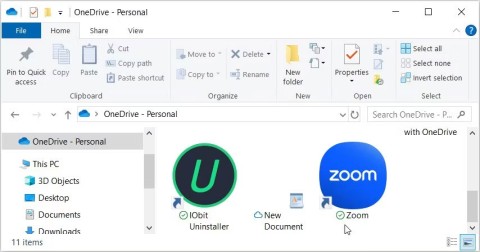
Windows 桌面圖示上的綠色複選標記顯示與雲端服務的同步狀態 - 通常是 Microsoft OneDrive,因為它內建於 Windows 中。雖然有幫助,但這些可能會分散注意力。
您的 Windows 桌面是否看起來更像一個混亂的戰場而不是一個寧靜的工作空間?雜亂的桌面會降低工作效率並讓您感到壓力。您可以按照以下一些簡單的步驟立即清理 Windows 10 或 11 桌面。
1. 刪除不需要的檔案和捷徑或將其放入資料夾中
隨著時間的推移,您的桌面會累積從過時的專案文件到隨機下載的所有內容。這種混亂不僅使您的桌面看起來很混亂,而且還使得找到重要文件變得更加困難。
最好先刪除不需要的所有內容。查看您的桌面以識別舊文件、隨機圖像和未使用的快捷方式。
然後將它們拖放到回收站中以刪除它們。如果您不確定是否刪除某些項目,請建立一個資料夾來暫時儲存它們。
2. 將應用程式固定到工作列或開始功能表
您可以做的另一件事是將最常用的應用程式固定到工作欄,而不是用應用程式捷徑弄亂桌面。
這將使它們易於訪問,同時保持您的工作空間整潔。另外,您只需單擊一下即可打開這些固定的應用程式。
如果工作列空間不足或不想使其超載,您也可以將應用程式固定到 Windows 開始功能表。這樣,您可以輕鬆訪問自己喜歡的應用程序,而無需搜索它們,同時保持桌面整潔。為此,請右鍵單擊應用程式捷徑並選擇“固定到開始”。
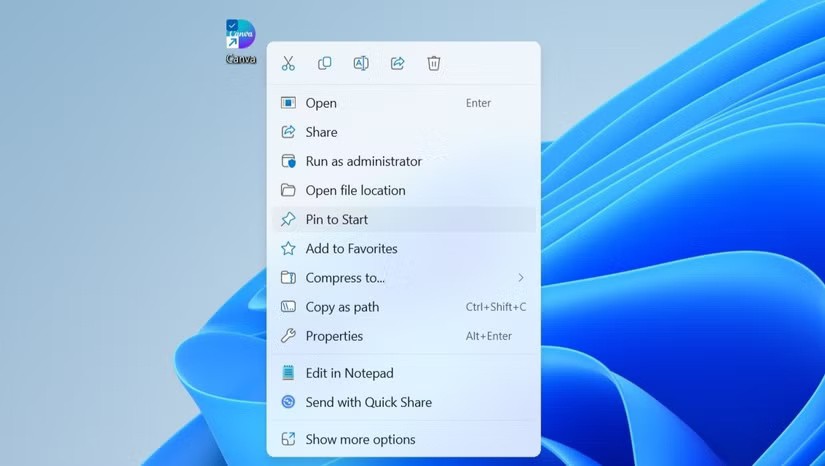
3. 將資料夾固定到快速訪問
除了應用程式之外,您的 Windows 桌面可能還有許多重要的資料夾。雖然您可以將這些資料夾固定到工作列或開始功能表,但更有效的解決方案是將它們固定到檔案總管中的快速存取。
為此,請右鍵單擊該資料夾並選擇“固定到快速存取”。一旦固定,該資料夾將出現在檔案總管的左窗格中,方便您存取。
此外,如果您已將檔案總管固定到工作欄,則可以右鍵單擊其圖示以透過跳轉清單快速存取固定的資料夾。這創建了一種存取常用資料夾的邏輯方法,而不會使桌面變得混亂。

4.配置 Windows 自動排列圖標
即使桌面上的項目很少,如果它們散落在各處,螢幕仍然會顯得雜亂。
幸運的是,Windows 提供了一個名為「自動排列圖示」的簡單功能,它可以自動將桌面圖示排列成整齊、統一的網格。最好的部分是什麼?您新增的任何新圖示都會自動與網格對齊,從而節省您手動排列的能量。
若要自動排列桌面上的圖標,請右鍵單擊桌面上的任何空白處,然後選擇檢視 > 自動排列圖示。就是這樣! Windows 會立即為您排列桌面上的圖示。
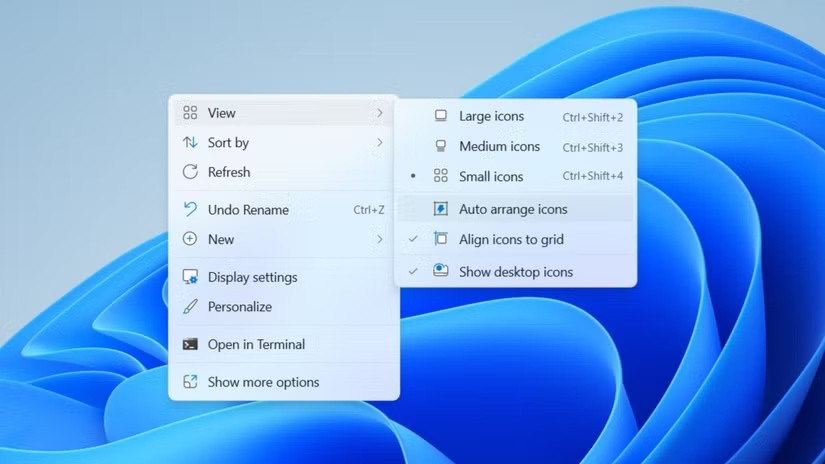
5. 根據需要隱藏和顯示桌面圖標
如果您希望桌面看起來整潔但又不想刪除所有內容,Windows 提供了一個方便的選項來隱藏桌面上的所有圖示並在需要時再次顯示它們。
此功能對於演示、專注工作會議或需要在不暴露所有文件的情況下截取螢幕截圖等場合特別有用。
若要隱藏所有桌面圖標,請右鍵單擊桌面上的空白處,前往「檢視」,然後按一下「在桌面上顯示桌面圖示」以取消選取。當您準備再次查看圖示時,只需重複這些步驟以在螢幕上啟用「顯示桌面圖示」選項。
6. 設定工作列自動隱藏並刪除不必要的工作列項目
清理桌面後,您應該注意任務欄。
一個有用的步驟是啟用工作列的自動隱藏功能。您可以在「設定」>「個人化」>「工作列」下的工作列行為中找到此功能。您也可以設定捷徑來自動隱藏 Windows 工作列。
啟用後,僅當您將滑鼠懸停在螢幕底部邊緣時才會出現工作列。這將釋放打開視窗的空間並減少干擾。
您還應該透過刪除不必要的項目來清理工作列。右鍵單擊任務欄並選擇任務欄設定。從這裡您將找到用於刪除小工具和任務視圖圖示的切換按鈕。
此外,如果您不經常使用搜尋欄,您可以將其替換為更緊湊的放大鏡圖示或將其完全隱藏。
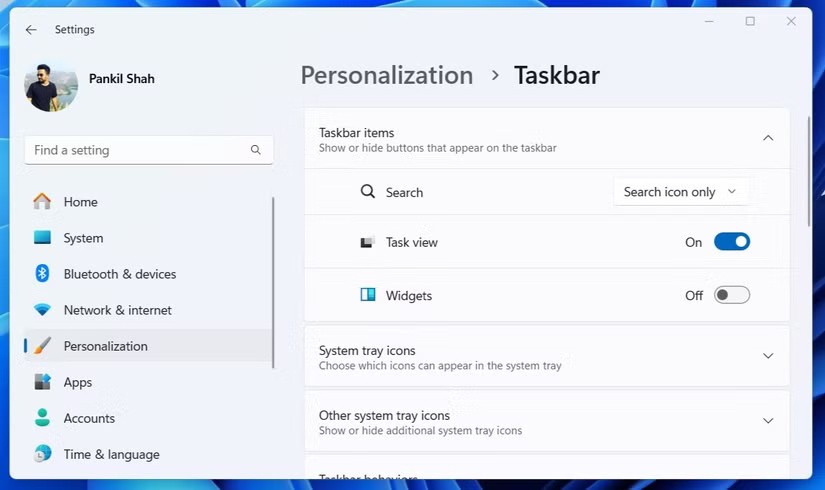
遵循這些簡單的步驟可以幫助您的 Windows 桌面看起來整潔。更進一步,您還可以透過更改桌布或使用自訂主題來自訂您的 Windows 桌面,以反映您的風格。
VPN是什麼? VPN有哪些優缺點?接下來,我們和WebTech360一起探討VPN的定義,以及如何在工作中套用這種模式和系統。
Windows 安全中心的功能遠不止於防禦基本的病毒。它還能防禦網路釣魚、攔截勒索軟體,並阻止惡意應用運作。然而,這些功能並不容易被發現——它們隱藏在層層選單之後。
一旦您學習並親自嘗試,您就會發現加密非常容易使用,並且在日常生活中非常實用。
在下文中,我們將介紹使用支援工具 Recuva Portable 還原 Windows 7 中已刪除資料的基本操作。 Recuva Portable 可讓您將其儲存在任何方便的 USB 裝置中,並在需要時隨時使用。該工具小巧、簡潔、易於使用,並具有以下一些功能:
CCleaner 只需幾分鐘即可掃描重複文件,然後讓您決定哪些文件可以安全刪除。
將下載資料夾從 Windows 11 上的 C 碟移至另一個磁碟機將幫助您減少 C 碟的容量,並協助您的電腦更順暢地運作。
這是一種強化和調整系統的方法,以便更新按照您自己的時間表而不是微軟的時間表進行。
Windows 檔案總管提供了許多選項來變更檔案檢視方式。您可能不知道的是,一個重要的選項預設為停用狀態,儘管它對系統安全至關重要。
使用正確的工具,您可以掃描您的系統並刪除可能潛伏在您的系統中的間諜軟體、廣告軟體和其他惡意程式。
以下是安裝新電腦時推薦的軟體列表,以便您可以選擇電腦上最必要和最好的應用程式!
在隨身碟上攜帶完整的作業系統非常有用,尤其是在您沒有筆記型電腦的情況下。但不要為此功能僅限於 Linux 發行版——現在是時候嘗試複製您的 Windows 安裝版本了。
關閉其中一些服務可以節省大量電池壽命,而不會影響您的日常使用。
Ctrl + Z 是 Windows 中非常常用的組合鍵。 Ctrl + Z 基本上允許你在 Windows 的所有區域中撤銷操作。
縮短的 URL 方便清理長鏈接,但同時也會隱藏真實的目標地址。如果您想避免惡意軟體或網路釣魚攻擊,盲目點擊此類連結並非明智之舉。
經過漫長的等待,Windows 11 的首個重大更新終於正式發布。














